Sådan gemmer du WhatsApp-chat på pc 2022
Sådan downloader du WhatsApp-chat på pc. Åbn WhatsApp på din telefon, tryk på de tre lodrette prikker, tryk derefter på Mere, og tryk på Eksporter chat. Når du har eksporteret din chat, skal du gemme den på Google Drev. Åbn derefter Google Drev på din pc og download den eksporterede WhatsApp-chat.
Har du nogensinde ønsket at gemme en WhatsApp-chat på din pc for nem adgang? Et af de bedste formater til at gemme din WhatsApp-chat er PDF. Det vil gøre filen nem at læse, dele og udskrive. Desuden kan ingen nemt redigere det uden din viden.
Læs videre for at lære hvordan man gemmer WhatsApp-chat på pc og derefter konverterer den til PDF med lethed.
Indhold
2 måder at gemme WhatsApp Chat på pc og konvertere den til PDF
Når du ønsker at gemme din WhatsApp-chat på pc, er der to nemme måder at gøre det på. Du kan enten eksporter chatten på din telefon eller brug Chrome-udvidelsen, Sikkerhedskopier WhatsApp Chats, for at gemme dine chats med WhatsApp-web.
Hver metode har sine fordele og ulemper. Sådan bruger du hver metode til at eksportere din WhatsApp-chat. Bagefter skal jeg vise dig hvordan man bruger Wondershare’s PDFelement at konvertere din gemte chat til en PDF-fil.
Sådan eksporteres WhatsApp Chat på telefon og gemmer til Google Drev
WhatsApp er fortsat en af verdens førende meddelelsesplatforme. Gennem årene har den introduceret en række funktioner, som har holdt den på forkant. En af disse funktioner er mulighed for at eksportere din WhatsApp-chat. Du e-mail din WhatsApp-chat, del det via WhatsApp, eller gem det på Google Drev.
I denne tutorial vil jeg vise dig hvordan du eksporterer en WhatsApp-chat på din telefon og gemmer den på Google Drev. Processen er ret enkel, og afhængigt af størrelsen på din chat og muligheden for at gemme medier, kan den også være ret hurtig.
Til denne tutorial brugte jeg en Android-telefon. Men i slutningen af dette afsnit vil jeg linke en video, der viser dig hvordan man eksporterer WhatsApp-chat på en iPhone.
Sådan gør du det:
- Åbn WhatsApp på din telefon og åbne den chat, du vil eksportere.

- Når du har gjort det, tryk på de tre lodrette prikker i øverste højre hjørne af skærmen, og tryk derefter på Mere nederst i pop op-menuen.
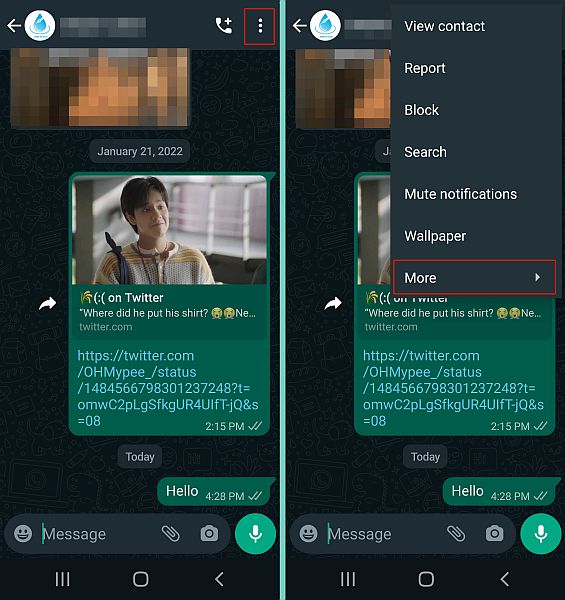
- Når du har trykket på Mere, vil du se yderligere muligheder. Fra den tilgængelige liste, vælg Eksporter chat.
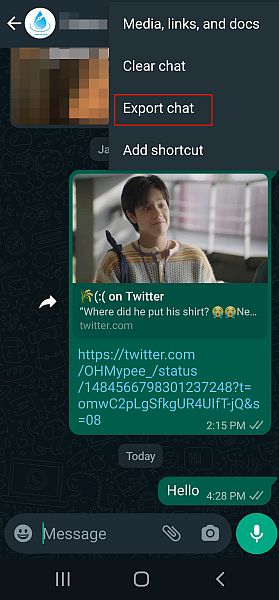
- Dernæst vælg Med medier eller Uden medier for at vælge, om du vil inkludere eller ekskludere i chatten til din eksportfil. Jeg besluttede at gøre det uden medier, men beslutningen er op til dig. Når du beslutter dig for at inkludere mediet, sender det alle mediefilerne ud over en tekstfil (txt-fil) med dine beskeder. Når du har truffet dit valg, begynder WhatsApp at eksportere chatten.
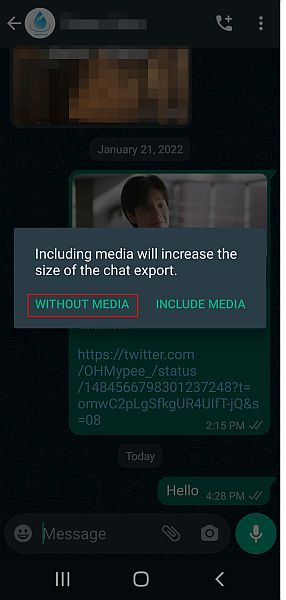
- Når chatten er blevet eksporteret, har du mulighed for at dele den. Den bedste måde at få den eksporterede chat på din pc er at gemme den på Google Drev, hvilket er hvad jeg gjorde. Du kan gøre dette ved at vælge Google Drev-ikonet og derefter klikke på Gem.
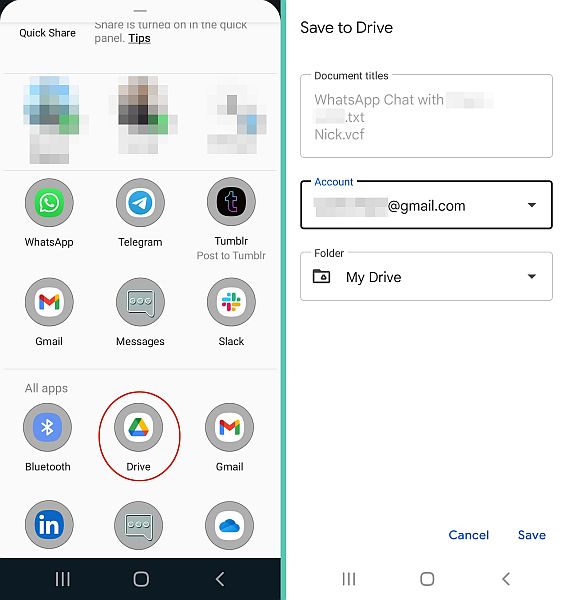
- Nu hvor du har gemt chatten på dit Google Drev. Åbn Google Drev på din pc, og du vil se txt-filen med din eksporterede chat.
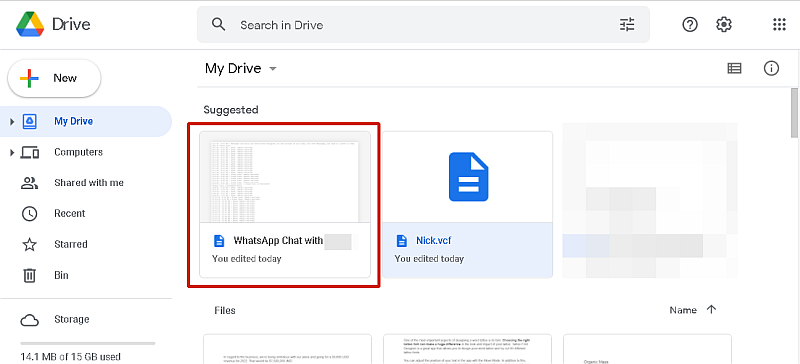
- Åbn den eksporterede fil, og der vil du se din WhatsApp-chat.
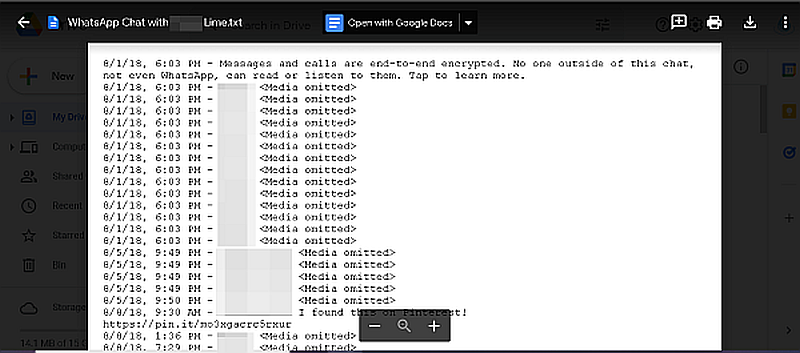
Her er en video, der viser dig hvordan du eksporterer din WhatsApp Chat på din Android-telefon og gemmer den på Google Drev:
For iPhone-brugere er her en video, der viser dig, hvordan du eksporterer din WhatsApp-chat:
Sådan gemmer du WhatsApp Chat ved hjælp af Chrome-udvidelsen – WhatsApp Backup Chats
WhatsApp Backup Chats-udvidelse for Google Chrome er en udvidelse, du kan bruge til at downloade dine WhatsApp-chats via WhatsApp Web. Forlængelsen koster en engangsbetaling på $5, som du skal betale inden du kan bruge det til at sikkerhedskopiere WhatsApp til pc.
WhatsApp kan tilgås på din pc via enhver browser, der bruger WhatsApp Web. Ligesom appen giver den dig mulighed for at sende mediefiler, stemmebeskeder og beskeder til dine kontakter. Mens der er også en embedsmand WhatsApp desktop app, er den browserbaserede version stadig populær.
Her er hvordan du gemmer din WhatsApp på pc ved hjælp af WhatsApp Backup Chats Chrome-udvidelse:
- Download WhatsApp Backup Chats-udvidelse fra Chrome Webshop.
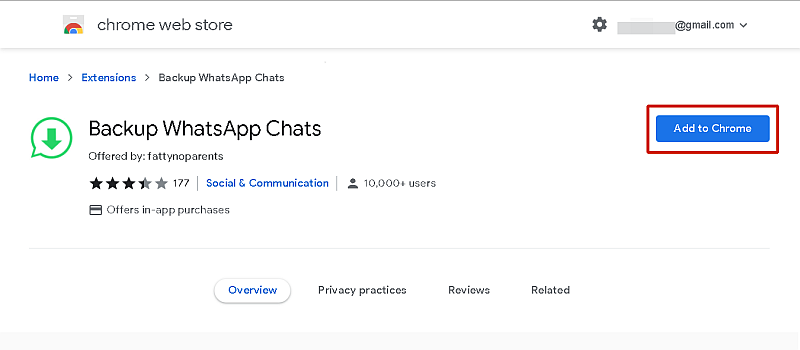
- Dernæst log ind på WhatsApp Web og vælg den chat, du vil gemme på din pc. Når du har åbnet din valgte chat, skal du trykke på WhatsApp Backup Chats-udvidelsen i Chrome-udvidelseslinjen.
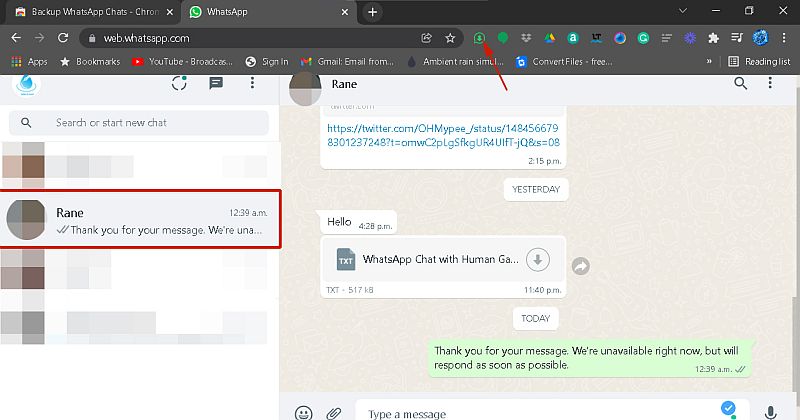
- Når du har aktiveret udvidelsen, vil du se en pop op-menu, der viser dig de datoer, du kan gemme chatten fra, samt typen af eksportfil. Tryk på den første datoindtastning, og vælg startdatoen for den chat, du vil gemme.
Dette er en fantastisk måde at spare dig tid på, hvis du ønsker at finde beskederne fra en bestemt dato. Slutdatoen sættes automatisk til dagens dato, men det kan også ændres.
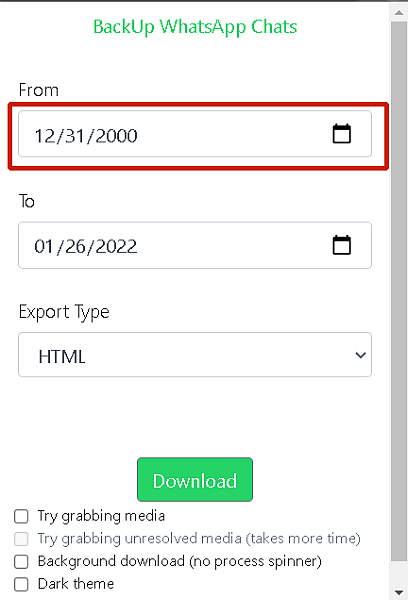
- Nu hvor du har valgt datoerne, skal du vælge filtypen. Det kan du beslutte dig for gem din chat som en HTML-, CSV- eller tekstfil. Standard filtypen er HTML. Med denne filtype kan du downloade medier. Men da jeg kun ville have beskederne, valgte jeg at gemme min chat som en txt-fil.
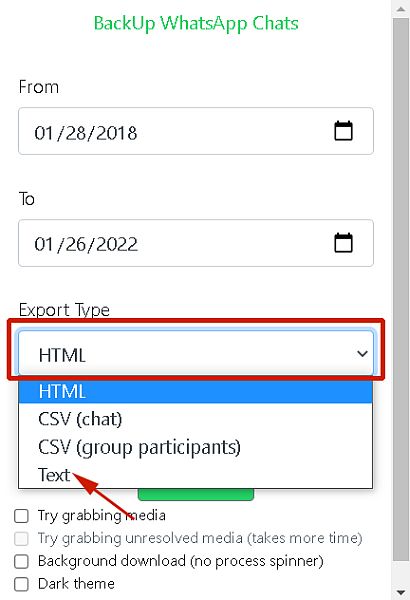
- Når du er færdig med at justere dine indstillinger, tryk på Download for at gemme din WhatsApp-chat.
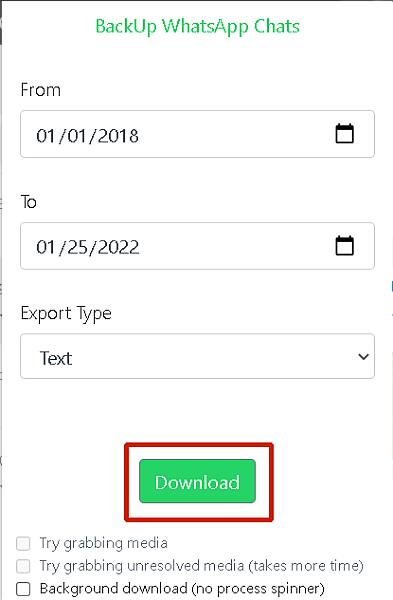
- Der har du det, du har haft succes gemte din WhatsApp-chat på din pc ved hjælp af WhatsApp Backup Chats-udvidelsen til Google Chrome. Filen gemmes i mappen Downloads, så du kan åbne den der til gennemgang.
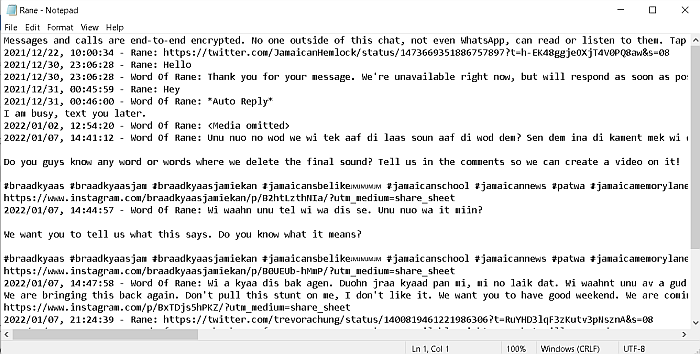
Sådan konverteres gemt WhatsApp-chat ved hjælp af PDFelement
En PDF-fil (bærbart dokumentformat). er gå-til-filtypen for de fleste dokumenter. En af grundene til dette er, at PDF-filer ikke er nemme at redigere, hvilket gør dem mere velegnede til følsomme oplysninger. De er også meget brugt, hvilket gør dem let tilgængelige på en række forskellige enheder.
PDFelement er en alt-i-en PDF-editor af Wondershare. Du kan bruge det til at oprette, redigere, signere og beskytte dine PDF-dokumenter. Wondershares PDFelement er premium software, der er tilgængelig til både Windows og Mac.
Det er tilgængeligt som et årligt abonnement med planer for enkeltpersoner, teams, uddannelsesinstitutioner og bundter. PDFelement Pro til Windows/Mac-individer koster 79.99 USD om året, mens PDFelement Pro til Windows/Mac med iOS for enkeltpersoner er $99.99. Du kan tjekke de andre planer her.
Du kan også prøv ud PDFelement gratis i 7 dage for at se om det er noget for dig.
Selvom det kan virke dyrt på forhånd, betaler det sig selv, især hvis du arbejder meget med PDF-filer. Oven i købet, PDFelement gør det meget nemt at konvertere filer til PDF.
Læs videre for at se, hvordan du kan brug PDFelement til at konvertere din gemte WhatsApp-chat til PDF:
- Download og installer PDFelement fra pdf.wondershare.com.

- Når du har installeret PDFelement, skal du åbne programmet på dit skrivebord. På hjemmesiden kan du se en række muligheder. Vælg indstillingen Opret PDF. Du vil bruge dette til at konvertere din gemte WhatsApp-chat til en PDF-fil.

- Derefter vises et pop op-vindue, klik på din downloadede WhatsApp-chat, og klik derefter på åben. Dette vil oskriv txt-filen op PDFelement.
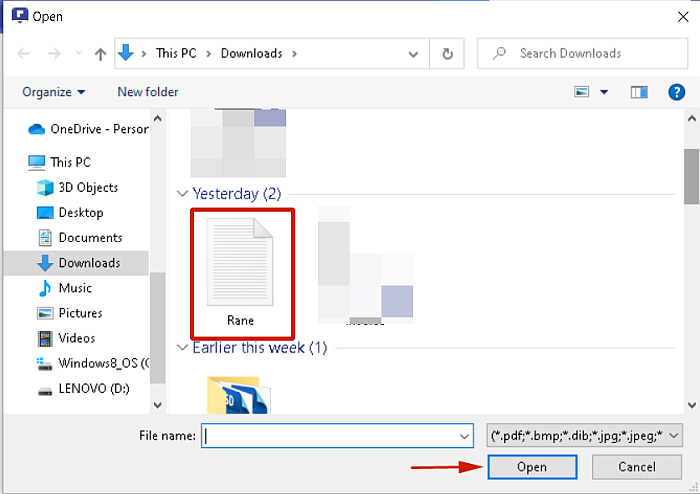
- Som du vil se, er din gemte WhatsApp-chat nu tilgængelig i PDFelement. Du behøver ikke at gøre andet ved filen for at konvertere den, men der er muligheder tilgængelige, hvis du ønsker det. Men for at gemme den som en PDF-fil, klik blot på Fil og derefter Gem.
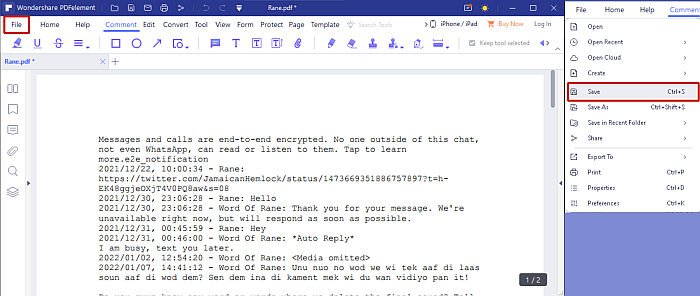
- Der har du det, du har konverterede din gemte WhatsApp-chat til en PDF-fil.
Her er en video, der viser dig, hvordan du gør brug PDFelement at konvertere en txt-fil til en PDF-fil:
Hent PDFelement og prøv det gratis i 7 dage for at se, hvordan du nemt kan eksportere en WhatsApp-chat til PDF.
Hvis du vil vide mere om denne software, så læs vores anmeldelse.
Ofte stillede spørgsmål
Kan jeg videresende en hel WhatsApp-samtale?
Du kan dog videresende en hel WhatsApp-samtale, du kan ikke gøre det, som du ville gøre en enkelt besked. For at videresende en WhatsApp-samtale skal du eksportere chatten og derefter sende den enten på WhatsApp eller via e-mail til din påtænkte modtager.
Hvad sker der, hvis jeg eksporterer en WhatsApp-chat?
Det, der sker, hvis du eksporterer en WhatsApp-chat, er, at hele chatten konverteres til et tekstdokument. Dette gør det nemt for dig at dele chatten med en anden person via WhatsApp eller e-mail. Du kan også gemme chatten på Google Drev for adgang på enhver enhed.
Hvordan kan jeg få WhatsApp-chathistorik?
Hvordan du kan få WhatsApp-chathistorik er ret nemt. Hvis du har alle dine WhatsApp sikkerhedskopierede enten på skyen (Google Drev eller iCloud) eller lokal enhed (til Android-enheder) så kan du nemt gendanne din WhatsApp-chathistorik fra en af disse kilder.
Hvordan kan jeg udskrive WhatsApp-chathistorik?
Du kan udskrive WhatsApp-chathistorik ret nemt. Først, eksporter den WhatsApp-chat, du vil udskrive og send det via e-mail til din indbakke. Åbn derefter tekstfilen i din indbakke og send den til udskrivning. Så nemt er det at udskrive din WhatsApp-chathistorik.
Hvordan kan jeg kopiere WhatsApp-chat til Word?
Hvordan du kan kopiere WhatsApp-chat til Word er ved først eksporterer den valgte chat. WhatsApp eksporterer chats som txt-filer. Bagefter kan du enten konvertere den txt-fil til et Word-dokument eller kopiere alt fra txt-filen til et nyt Word-dokument.
Sådan gemmer du WhatsApp Chat på pc – Afslutning
Hvordan kunne du lide denne tutorial?
Ikke mange mennesker kender til WhatsApps evne til at eksportere chats, men det er et værktøj, der kan komme til nytte, især i juridiske spørgsmål. Uanset om du skal gemme og dele en chat for at bevise en pointe eller løse nogle personlige misforståelser, gør eksport af en chat det meget nemmere.
Udover dette kan du gøre det gratis med WhatsApps eksportfunktion eller betal et lille gebyr på $5 for at bruge WhatsApp Backup Chats udvidelse til Google Chrome. Og hvis du skal konvertere den eksporterede WhatsApp-chat til en PDF-fil, så PDFelement er vejen at gå.
Du kan læse vores dybdegående PDFelement-anmeldelse, hvis du har flere spørgsmål om softwaren. Jeg håber, du nød denne tutorial. Glem ikke at dele det med dine venner og følgere, så de kan lære hvordan man gemmer WhatsApp-chat på pc også.
Seneste Artikler